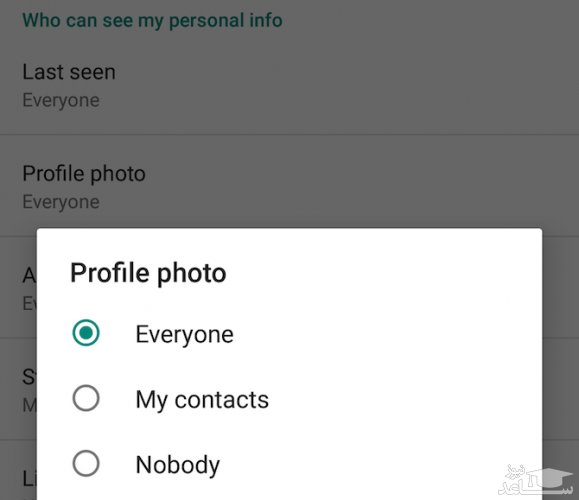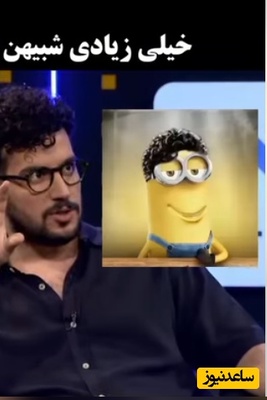یکی از قابلیت های جدیدی که به برنامه واتساپ اضافه شده مربوط به افزایش امنیت کاربران و امکان فعال سازی قابلیت تایید هویت دو مرحله ای می شود. شما هم اکنون می توانید از قابلیت تایید هویت دو مرحله ای واتساپ استفاده کنید و بدین صورت ضریب امنیت اکانت خود را به شدت افزایش دهید. در این مقاله قصد داریم که به آموزش تصویری نحوه فعال کردن تایید هویت دو مرحله ای واتساپ بپردازیم. در واقع با فعال کردن قابلیت تایید دو مرحله ای واتساپ امکان ورود به این برنامه محدود می شود و افراد تنها با وارد کردن کد 6 رقمی تعیین شده امکان ورود به این برنامه را خواهند داشت. این امر سبب می شود تا اجازه دسترسی به افراد دیگر داده نشود و مدیریت ورود به برنامه واتساپتان تنها با خود شما باشد. در نظر داشته باشید که این رمز عبور با کد 6 رقمی که از طریق پیامک یا تماس تلفنی در هنگام تلاش برای ورود جدید به واتساپ دریافت می کنید، تفاوت دارد. در نتیجه حتی اگر فردی سیم کارت شما را در اختیار داشته باشد باز هم تا زمانی که رمز عبور تایید دو مرحله ای را نداشته باشد، نمی تواند به واتساپ شما وارد شود.
مراحل فعال سازی تایید رمز دو مرحله ای در واتس آپ
فعال کردن تایید هویت دو مرحله ای واتساپ مراحل چندان پیچیده ای را به همراه ندارد. بدین منظور کافیست که یک آدرس ایمیل داشته باشید، چرا که کد 6 رقمی تایید هویت در مرحله دوم به آدرس ایمیلی ارسال می شود که شما رجیستر می نمایید. به منظور فعال کردن تایید هویت دو مرحله ای واتساپ مراحل زیر را طی کنید:
- ابتدا برنامه واتساپ را اجرا کنید.
- آیکون منوی موجود در بخش بالا و سمت راست صفحه را لمس کنید. این آیکون با نماد سه نقطه عمودی نمایش داده می شود.
- سپس گزینه Settings را انتخاب کنید.
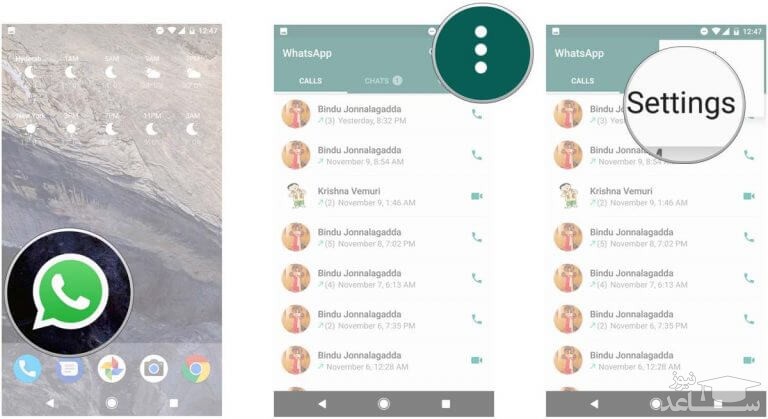
- حال گزینه Account را لمس کنید.
- گزینه Two-Step Verification را لمس نمایید. این گزینه مربوط به قابلیت تایید هویت دو مرحله ای واتساپ می شود.
- در مرحله بعد باید گزینه سبز رنگ Enable را لمس کنید.
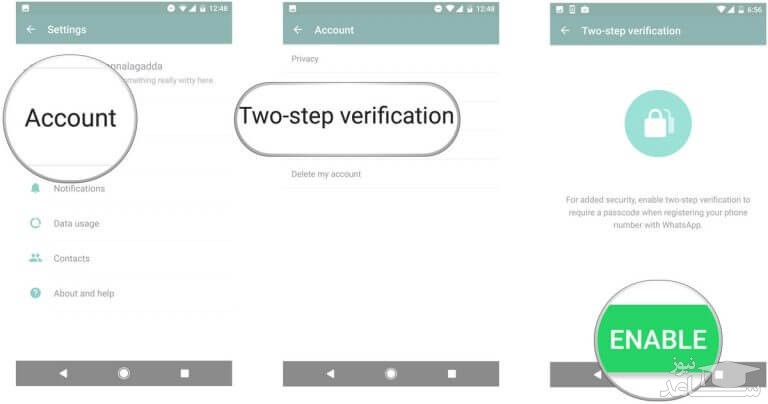
- حال باید یک کد شش رقمی دلخواه را وارد نمایید. دقت کنید که این کد را باید به خاطر بسپارید. پس از وارد کردن کد شش رقمی، گزینه Next را لمس کنید. احتمالا به منظور تایید کد شش رقمی وارد شده لازم است که بار دیگر آن را وارد نمایید.
- در مرحله بعد باید آدرس ایمیل مد نظرتان را وارد کنید. دقت کنید که باید برای فعال کردن قابلیت تایید هویت دو مرحله ای واتساپ حتما به این ایمیل دسترسی داشته باشید. پس از وارد کردن آدرس ایمیل، گزینه Next را لمس کنید.
- در مرحله آخر پیامی با مضمون Two-Step Verification is now enabled مواجه می شوید. این پیغام از فعال شدن قابلیت تایید هویت دو مرحله ای واتساپ خبر می دهد. گزینه Done را لمس کنید.
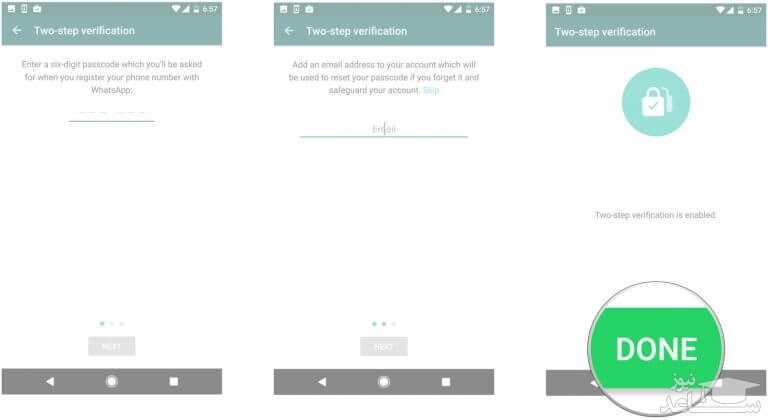
نکاتی که امنیت واتس آپ شما را ارتقا میدهد
امنیت یکی از فاکتورهای اساسی است که همه نیازمند آن در بخش های مختلف زندگی اشان هستند، مثل امنیت در محیط زندگی، امنیت شغلی و… اما این روزها با پیشرفت بیشتر تکنولوژي یک بعد جدید از امنیت نیز به وجود آمده است و آن امنیت در شبکه های مجازی است. واتس آپ به طور پیش فرض از یک سیستم رمزگذاری داخلی بهرمند است که نمی توان آن را غیرفعال کرد. این سیستم شما را خاطر جمع می کند که پیام شما تنها توسط گیرنده مورد نظر شما خوانده می شود.
-
تاییدیه گرفتن از کدگذاری برای مکالمات حساس
با وجودی که واتس اپ به طور پیش فرض تمام گفتگوها را کدگذاری می کند، گاهی اوقات ضرورت ایجاب می کند تا شما سطح امنیت را از این هم بالاتر ببرید. مثلا در زمان هایی که قصد ارسال اطلاعات حساب بانکی خود به یکی از عزیزان خود را دارید بهتر است به سراغ این روش برويد.برای تایید رمزگذاری یک مکالمه را با مخاطب مورد نظر خود آغاز کنید. در پنجره گفتگو روی نام مخاطب تقه بزنید، سپس Encryption را انتخاب کنید. بعد از آن چیزی شبیه به این را مشاهده خواهید کرد:
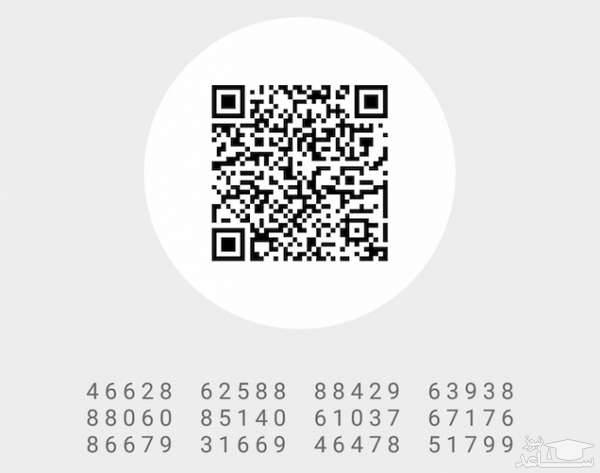
-
اعلامیه های امنیتی را روشن کنید
وقتی یک شماره جدید یا لپ تاپ به یک گفتگوی موجود دسترسی پیدا می کند، یک کد امنیتی جدید برای هر دو گوشی تولید می شود. واتس اپ می تواند در زمان تغییر پیدا کردن این کد امنیتی یک اعلامیه ارسال کند. با این روش شما می توانید از طریق یک پیام رسان دیگر این کدگذاری را با دوست خود بررسی کرده و از امن بودن آن اطمینان حاصل کنید.
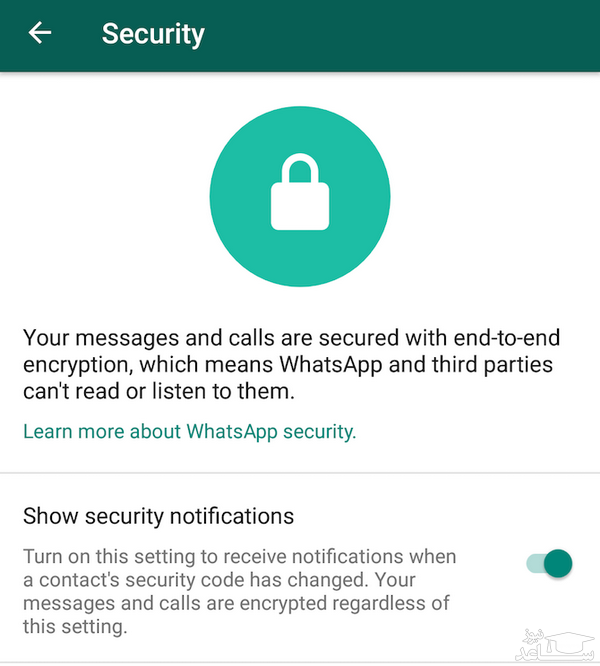
-
شما نمی توانید روی واتس آپ کلمه عبور بگذارید
متاسفانه هیچ راهی برای قفل کردن واتس اپ با کلمه عبور وجود ندارد. واتس آپ به صراحت به این موضوع اشاره کرده است و توصیه می کند از یک اپلیکیشن قفل گذاری ثالث برای آن در اندروید استفاده کنید.
روی آیفون هم هیچ روشی برای قفل کردن واتس اپ با کلمه عبور وجود ندارد و حتی با گذرواژه و Touch ID هم اپل اجازه چنین کاری را نمی دهد.
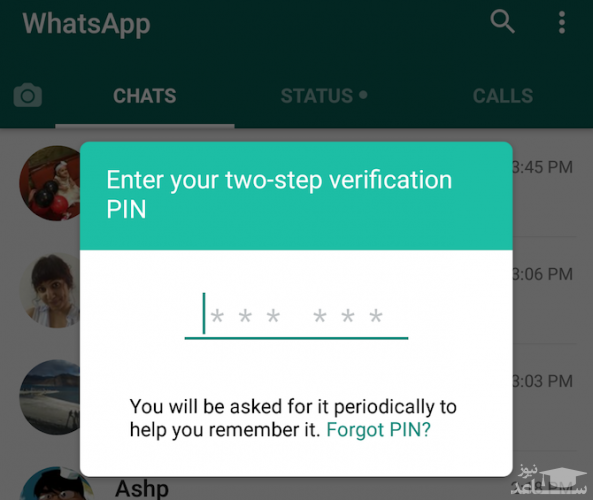
-
پشتیبان گیری های ابری را غیرفعال كنيد (اگر خیلی نگران حريم خصوصی هستید)
کدگذاری دوطرفه پیش فرض واتس اپ به خوبی وظیفه خود را انجام می دهد، اما هنوز هم یک راه گریز دیگر وجود دارد و آن هم پشتیبان گیری از گفتگوهای واتس اپ روی Google Drive و iCloud است. با این قابلیت وقتی شما در آینده یک بار دیگر این اپلیکیشن را نصب می کنید. می توانید پیام های قدیمی خود را بازیابی کنید. اما این نسخه پشتیبان کدگذاری شده نیست.بنابراین اگر واقعا به حفظ حريم خصوصی خود اهمیت می دهید باید قابلیت پشتیبان گیری را غیرفعال كنيد.
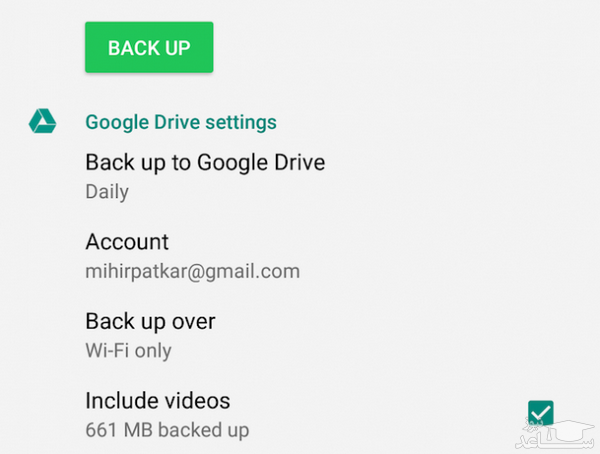
برای غیرفعال کردن پشتیبان گیری خودکار روی ابر:
- در آیفون: به WhatsApp > Settings > Chats > Chat Backup > Auto Backup > Off برويد.
- در اندروید: به WhatsApp > Menu > Settings > Chats > Chat Backup > Backup to Google Drive > Never برويد.
-
مراقب کلاهبرداری های رایج باشید
واتس اپ یک محیط گفتگوی همگانی معروف است و به همین دلیل مورد علاقه بسیاری از کلاهبرداران نیز هست. به همین دلیل باید خیلی مراقب باشید که به دام آنها نیوفتید.
یکی از شایع ترین این نوع از کلاهبرداری ها صحبت در مورد نسخه های برتر این اپلیکیشن مثل واتس آپ طلایی و نظاير این است که وعده هایی در مورد افزایش سطح کیفی خدمات رسانی و حتی منقضی نشدن حساب واتس آپ می دهند. مهم نیست که این تعریف و تمجیدها چه میزان است، فراموش نکنید که فقط باید از نسخه اصلی و تایید شده این پیام رسان استفاده کنید.
-
اپلیکیشن دسکتاپ رسمی واتس آپ را دریافت کنید
برای استفاده از واتس آپ روی کامپیوتر شما باید گوشی خود را با رابط تحت وب واتس آپ یا اپلیکیشن دسکتاپ واتس آپ همگام سازی کنید. به همین منظور حتما از نسخه رسمی دسکتاپ این اپلیکیشن استفاده کنید.
دلیل اصلی برای انجام این کار این است که واتس آپ تحت وب را می توان به راحتی دستکاری کرد. بنیاد مرزهای الکترونیکی می گوید این یکی از بزرگترین تهدیدات امنیتی است که کاربران واتس آپ با آن مواجه هستند. بنابراین برای جلوگیری از این نوع تهدیدات حتما از نسخه دسكتاپ رسمی اپلیکیشن واتس آپ استفاده کنید.
-
از حريم خصوصی خود در واتس آپ محافظت كنيد
واتس آپ خصوصی ترین پیام رسان موجود نیست، اما امکانات کنترل کننده خوبی را در اختیار کاربران قرار می دهد. به بخش Settings > Account > Privacy برويد تا امکاناتی را که در این مورد در اختیار شما گذاشته شده است را مشاهده کنید.